Publicado en 30 de enero, 2020
Cómo editar o eliminar datos EXIF de las fotos
No hay duda de que capturamos muchas fotos. Ya sea desde una cámara dedicada o desde un smartphone. Sin embargo, no todos sabemos que las fotos que tomamos contienen muchos de nuestros datos personales. Cada foto que capturamos contiene información sobre la unidad de la cámara (fabricante de la cámara, modelo, F-stop, tiempo de exposición, velocidad ISO, apertura, flash, etc.), resolución de la foto, fecha de captura, datos de flash, ubicación e información GPS, etc. Bueno, los datos almacenados en las fotos se denominan datos EXIF (Exchangeable Image File Format) o metadatos de las fotos. Aunque los datos EXIF pueden ser útiles para clasificar o filtrar imágenes, también significa que si publicas una foto en línea, muchos de tus datos personales son públicos junto con ellos. Mientras que varios sitios web como Facebook, Twitter, servicios de alojamiento de imágenes como Imgur eliminan los datos EXIF al cargar, hay algunos servicios como Flickr, Dropbox, Google+ y otros que mantienen los datos EXIF intactos.
Por lo tanto, si no quieres que la gente conozca la ubicación en la que tomaste una foto u obtenga datosEXIF, deberías considerar la posibilidad de editar o eliminar datos EXIF de tus fotos. Bueno, eso es con lo que vamos a ayudarte. Así es como puedes editar o eliminar datos EXIF de las fotos en diferentes plataformas:
Ventanas
Windows incluye un método nativo para editar y eliminar datos EXIF de las fotos. Puede hacerlo simplemente haciendo clic derecho en una imagen y yendo a » Propiedades «. Aquí, vaya a la pestaña «Details» y encontrará los datos EXIF. Puede editar somedetails o eliminar los datos haciendo clic en » Eliminar propiedades e información personal «.
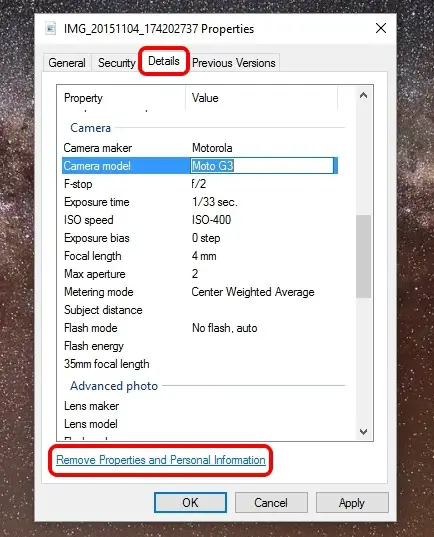
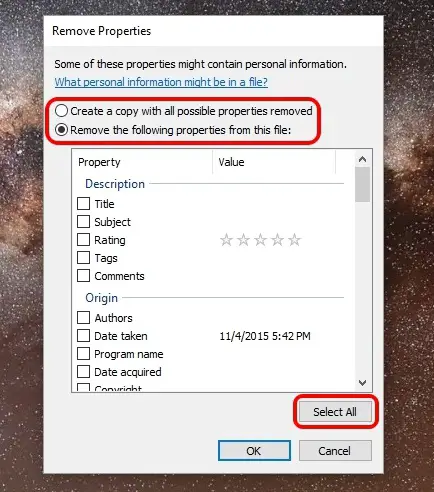
Mientras funcione, no podrá editar ni eliminar todos los detalles. Por lo tanto, le recomendamos que utilice un software de terceros para hacer lo mismo.
Puede eliminar fácilmente los datos EXIF de las fotos con BatchPurifier. Después de haber instalado BatchPurifier, puede abrir el software , añadir las fotos, seleccionar el tipo de archivo, elegir si desea guardar la foto EXIF como una nueva o si desea anular la foto original y ya está, sus fotos serán «purificadas» . En otras palabras, los datos EXIF serán eliminados de las fotos. Usted puede addmultiple archivos a la vez, de ahí el nombre BatchPurifier. Hemos probado la aplicación y funciona muy bien si sólo quieres eliminar datos EXIF de las fotos. Sin embargo, BatchPurifier sólo funciona para archivos JPEG .
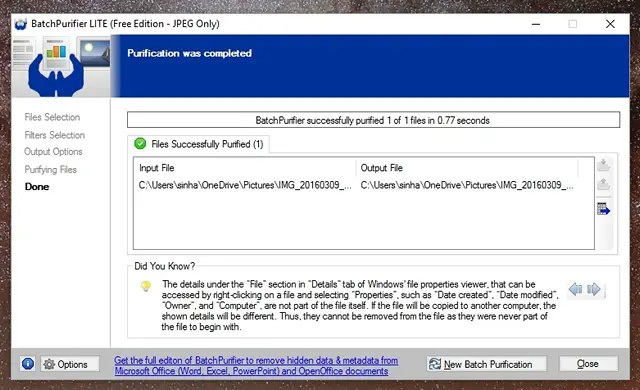
Hay una plétora de otros programas de Windows que afirman que eliminan datos EXIF o los editan, pero hemos probado la mayoría de ellos y no han funcionado para nosotros. Por lo tanto, usted tendrá que confiar en el modo nativo de Windows o simplemente eliminar los archivos JPEG a través de BatchPurifier.
Mac
Aunque puedes ver fácilmente los datos EXIF en tu Mac, tendrás que confiar en una aplicación de terceros para eliminar los datos EXIF. Para ver los datos EXIF de una foto , sólo tiene que abrir la foto en la aplicación Fotos y pulsar el icono de información . A continuación, verá los datos EXIF, incluyendo detalles sobre la cámara y la ubicación de la imagen.
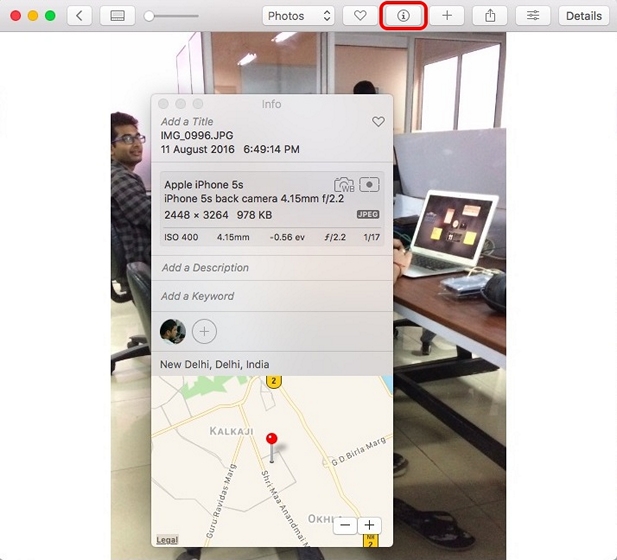
Para eliminar datos EXIF de las fotos, puede utilizar el software de terceros denominado ImageOptim. Theapp es fácil de usar y todo lo que necesitas hacer es arrastrar y soltar archivos de imagen en la aplicación y automáticamente eliminará los datos EXIF y guardará la foto reemplazando a la foto original, por lo que no tendrás ningún problema con las fotos duplicadas.
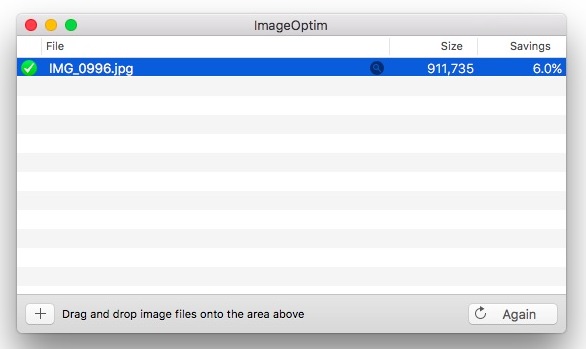
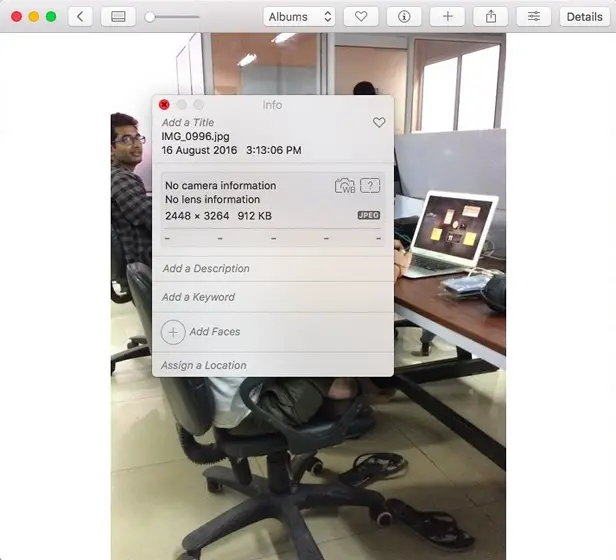
Aunque ImageOptim elimina los datos EXIF, no le permite editarlos. También probamos otras aplicaciones que afirman editar datos EXIF en Mac pero, lamentablemente, ninguna de ellas nos funcionó realmente.
Android
Si no desea que la información de su GPS se guarde cuando tome una foto en Android, puede desactivar la función de geoetiquetado . Puede ir a Ajustes en la mayoría de las aplicaciones de la cámara que vienen preinstaladas en los smartphones Android y desactivar «Save location» .
O mejor aún, puedes ir a Settings->Apps->Camera->Permission s y desactivar «Location» .
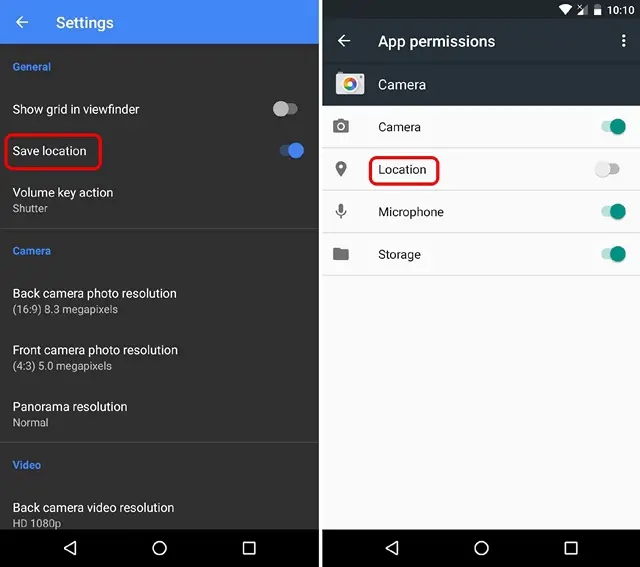
En caso de que desee guardar datos EXIF pero desee eliminarlos o editarlos antes de compartirlos, puede utilizar la aplicación Photo Exif Editor (Free, Pro $2.99). Después de haber instalado la aplicación, sólo tienes que seleccionar una foto y editar sus metadatos con facilidad. Aunque se supone que la aplicación también debe eliminar los datosEXIF, fue un éxito y un fracaso en nuestras pruebas. La aplicación está disponible en una versión gratuita, pero si quieres deshacerte de los anuncios y ver los datos RAW completos, puedes obtener la versión Pro.
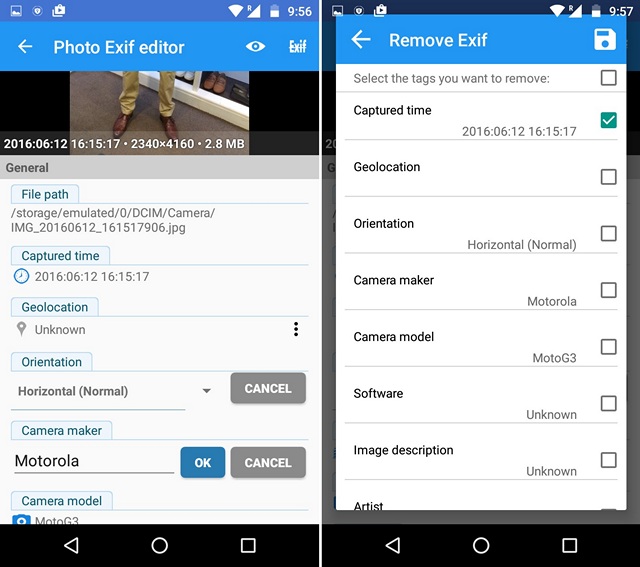
Si usted sólo desea eliminar datos EXIF de las fotos en Android, puede utilizar la aplicación EZ UnEXIF (Free, Pro $0.99). Sólo tienes que instalar la aplicación, abrirla, añadir fotos desde la Galería o el navegador de archivos y seleccionar si quieres crear una nueva fotocopia libre EXIF de la foto o sustituir la original y ya está. Los datos EXIF se eliminarán de la imagen. Fácil, ¿verdad? La aplicación está disponible en una versión gratuita pero está cargada de anuncios, aunque no son los intrusivos de página completa. Si desea deshacerse de los anuncios, debe obtener la versión Pro.
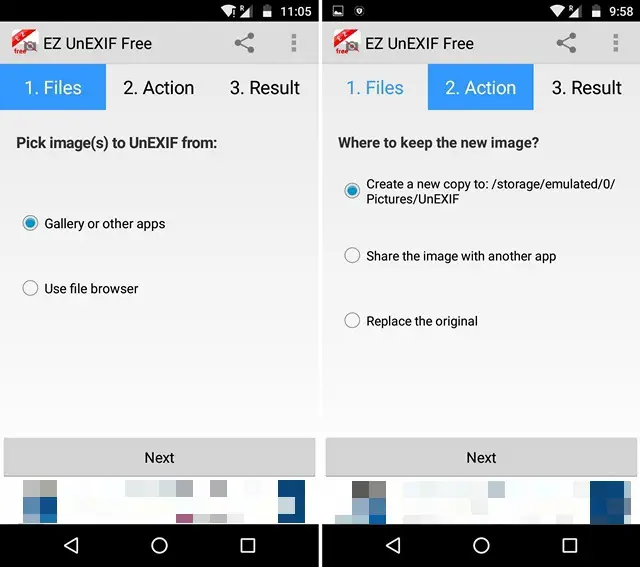
iOS
Al igual que Android, puedes evitar que la aplicación de la cámara de tu iPhone o iPad acepte etiquetas geográficas. Para ello, vaya a iOS Settings->Privacy->Location Services , pulse sobre » Camera » y seleccione » Never «.
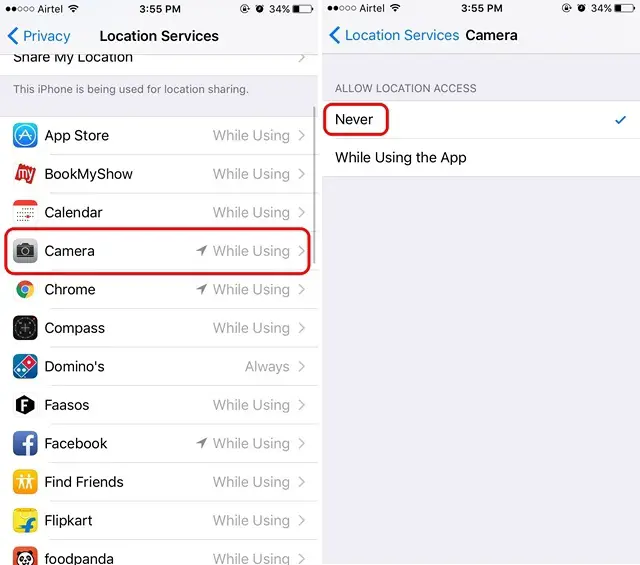
Si desea conservar los datos EXIF y sólo desea eliminarlos cuando comparte una foto, puede utilizar la aplicación Metadata Remover (gratuita con la compra desde el app para la versión completa). Los applets eliminan fácilmente los datos EXIF . Sólo tienes que pulsar sobre el icono de configuración del diente, pulsar el botón «EliminarMetadatos» y la aplicación guardará una foto duplicada sin ningún dato EXIF.
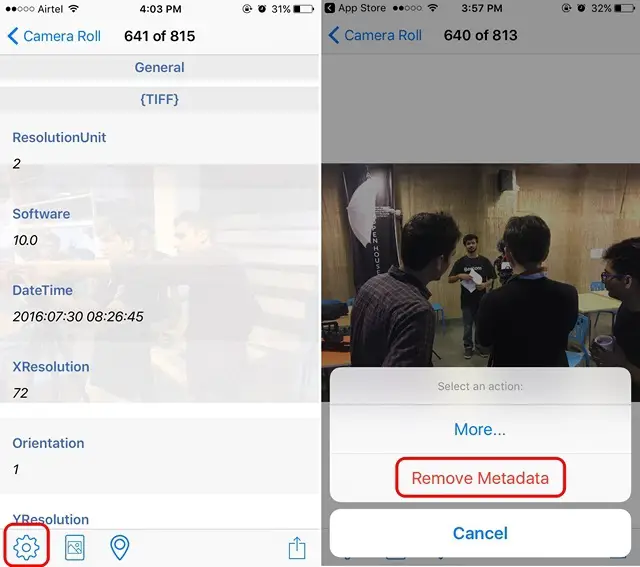
Si desea editar los datos EXIF de las fotos de su iPhone o iPad, puede obtener la versión completa de la aplicación Metadata Remover a través de una compra en el app o comprar la versión completa de la aplicación Metapho ($2.99). La aplicación Metapho le permite eliminar metadatos o editar todos los detalles, incluyendo la fecha y el lugar.
Bono:
Si no desea utilizar una aplicación de terceros para eliminar datos EXIF en cualquiera de las plataformas, la mejor manera es tomar una captura de pantalla de la imagen. Como las capturas de pantalla no tienen datos EXIF, tendrá una imagen sin metadatos. Incluso puedes editar imágenes en diferentes aplicaciones de edición de fotos para eliminar datos EXIF.
VER TAMBIÉN:Cómo quitar el fondo de las imágenes sin Photoshop
Publica tus fotos en línea sin ningún dato personal adjunto
Por lo tanto, estas son las formas de editar o eliminar datos EXIF de las fotos en Windows, Mac, Android e iOS. Estamos de acuerdo en que la mayoría de estas plataformas no cuentan con ninguna aplicación completa para editar o eliminar metadatos, pero las hemos probado todas y les hemos traído las que funcionan. Por lo tanto, pruébelos y háganos saber su experiencia. Sondea en la sección de comentarios a continuación.

